Trabaja de manera más inteligente con la Guía del usuario de PDFelement
-
Cómo Empezar
-
Organizar archivos PDF
- Duplicar Páginas PDF
- Dividir un archivo PDF
- Reemplazar una página en un PDF
- Etiquetas de las páginas en PDF
- Recortar Páginas PDF
- Girar un PDF
- Eliminar páginas de un PDF
- ¿Cómo insertar páginas desde el escáner?
- Comprimir PDF
- Eliminar las páginas en blanco de un PDF
- Conteo de palabras y conteo de páginas en PDF
- Comparar PDFs
- Cambiar el tamaño de las páginas de un PDF
- Recortar PDF por lotes
- Establecer margen de página
- Extraer páginas de un PDF
- Insertar una página en un PDF
- Hacer el sello entre páginas
-
Editar archivos PDF
- ¿Cómo agregar una marca de tiempo a los archivos PDF?
- ¿Cómo agregar texto vertical?
- Importar como capas
- Añadir audios o vídeos a un PDF
- Editar texto PDF
- Verificación ortográfica en PDF
- Editar imágenes
- Editar hipervínculo
- Agregar marca de agua a PDF
- Cambiar el fondo en PDF
- Agrega encabezado o pie de página
- Numeración Bates
- Aplanar PDF
- Añadir números de página a PDF
- Agregar un código QR a un PDF
- Grabación de pantalla de PDF
-
Rellenar formulario PDF
- Cómo establecer la posición del campo de formulario
- Hacer un formulario rellenable manualmente
- Alineación de formularios PDF
- Extraer información de un PDF
- [Bonus] Cómo crear un formulario rellenable en Google Docs
- Lista de campos del formulario de comprobación
- ¿Cómo hacer anotaciones en Google Docs?
- Importar/Exportar datos
- Propiedades de formulario en PDF
- Reconocer carácteres en formularios PDF
- ¿Cómo añadir notas adhesivas a PDF? [Actualizado agto. de 2025]
- Reconocer una tabla en un PDF
- Rellenar formularios PDF
-
Anotar archivos PDF
-
Crear archivos PDF
-
Ver PDF
- Toma capturas de pantalla en un PDF
- ¿Cómo leer un PDF en orden inverso?
- ¿Cómo leer en modo nocturno?
- Vista con reglas y cuadrículas
- Búsquedas en Wikipedia
- Cómo leer un PDF en voz alta
- Cómo utilizar la función "Vista dividida"
- Leer archivos PDF
- Navegar PDF
- Ver varios archivos PDF
- Agregar marcadores a PDF
-
Convertir archivos PDF
-
Compartir archivos PDF
-
Abrir PDF
-
PDF OCR
-
Proteger y firmar PDF
- ¿Cómo aplicar la censura a varias páginas?
- ¿Cómo sincronizar firmas o sellos?
- Cómo poner la firma
- Cómo negarse a firmar
- Cómo descargar el documento firmado
- Enviar PDF para obtener firmas electrónicas
- Protege PDF con contraseña
- Redactar PDFs
- Firma por lote
- Crear contornos para texto
- Firmar PDF en Windows
-
Imprimir archivos PDF
-
Combinar archivos PDF
-
Herramientas de IA para PDF
- ¿Cómo traducir archivos PDF por lotes?
- ¿Cómo obtener una traducción lado a lado?
- ¿Cómo utilizar la edición inteligente de imágenes?
- Cómo utilizar la edición inteligente de imágenes
- Personalizar el Asistente de IA
- Cómo chatear con varios PDF
- Tarjetas de conocimiento
- Cómo generar imágenes con IA
- Corrector gramatical de PDF
- Traducir PDF
- Resumir varios PDF
- ChatGPT AI Asistente de lectura
- Detector de contenido IA
- Personalizar instrucciones IA
- Explicar contenido y código
- Convertir PDF a Markdown
- Corregir PDF
- Resumir PDF
- Reescribir PDF
- Cambiar modelos de IA
- Documento de Redacción Inteligente
- Resumir un PDF a un mapa mental
PDFelement 11
PDFelement 10
PDFelement 9
PDFelement 8
Imprimir múltiples archivos PDF a la vez
Después de editar o tus archivos, es posible que necesites imprimir tus trabajos digitales para hacerlos físicos. Con PDFelement, puedes establecer fácilmente las propiedades de impresión para imprimir un solo PDF o imprimir varios a la vez.
Para imprimir un solo archivo, puedes ir a 'Archivo' > 'Imprimir' o utilizar el atajo de teclado 'Ctrl+P' para imprimir.
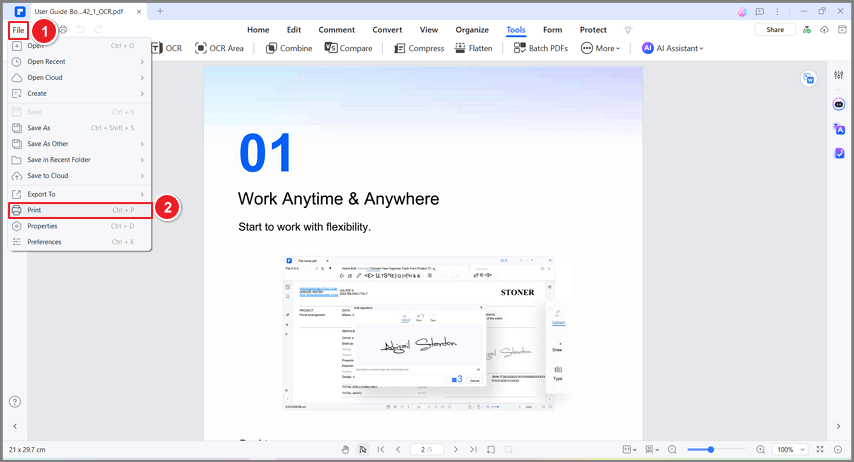
Antes de imprimir, puedes configurar los parámetros de la impresora; aquí encontrarás cosas como 'Ajustes de impresión', 'Orientación', 'Rango de páginas', 'Contenido de la impresión' o 'Modo de impresión', para que los configures según tus necesidades.
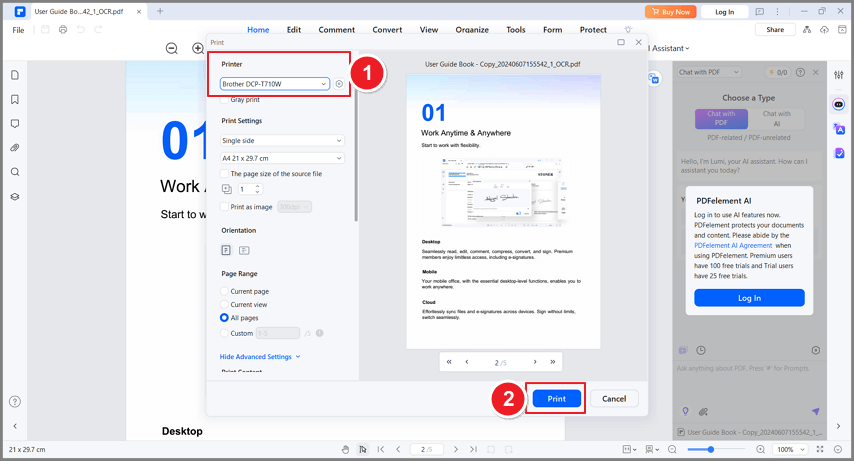
Si quieres imprimir varios PDFs a la vez, puedes ir directamente a 'Herramienta' > 'Proceso por lotes' > 'Imprimir'. Aquí podás seleccionar más de un PDF para imprimir por lote.
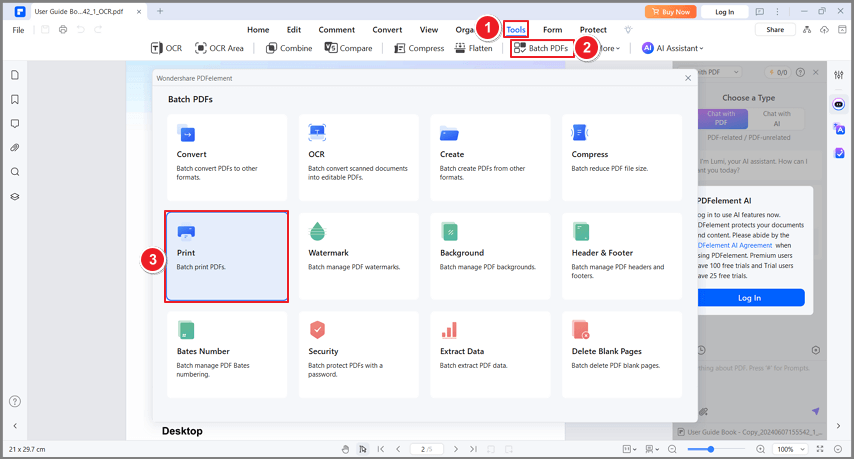
Artículos relacionados
Artículos destacados
¿Cómo crear tarjetas flashcards en Quizlet? Guía probada [2025]
Aprende a crear tarjetas flashcards en Quizlet y Wondershare PDFelement. Descubra los beneficios de las tarjetas flash, guías paso a paso para crearlas y cómo PDFelement simplifica el proceso.
Adobe Reader vs Adobe Acrobat: ¿Cuál es la mejor opción?
Descubre si Adobe Reader o Adobe Acrobat se adaptan a tus necesidades. Comparativa detallada, precios y por qué Wondershare PDFelement es la mejor opción para PDFs.
Dirección postal del IRS: ¿a dónde enviar los pagos del IRS? [2025]
¿Cómo evitar ser víctima de los cargos por intereses y cargos por demora por retrasos en los procesos? Debes conocer adónde presentar la declaración de impuestos en papel, con o sin pago y cómo rellenar el formulario 1040 del IRS.
Preguntas frecuentes
¿Cuáles Son las Limitaciones de la Versión de Prueba de PDFelement?
Esta guía te permite conocer las limitaciones de la versión de prueba gratuita de PDFelement.
Cómo Completo la Activación o Registro
Este artículo le permite saber cómo activar o registrar el programa.
Cómo activar PDFelement con código de registro o número de serie
Por favor, lee esta faq sobre cómo activar PDFelemento 8 con código de registro o número de serie


